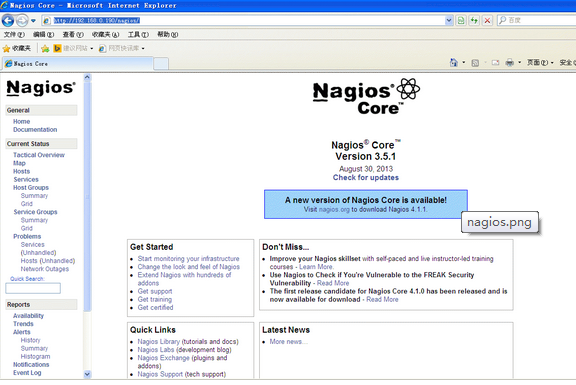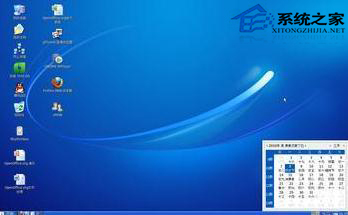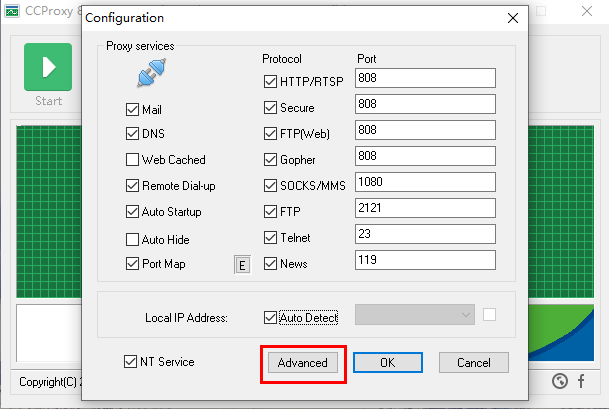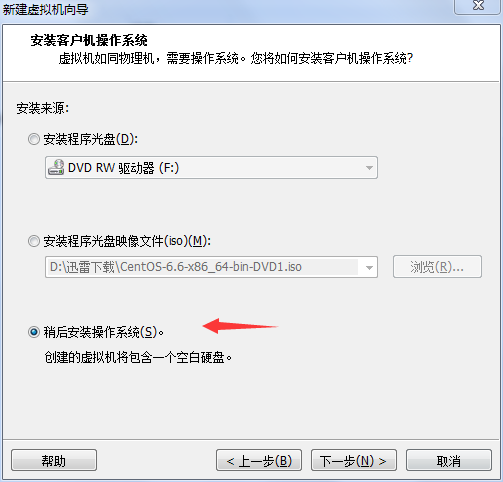Linux系统修改远程连接22端口
1、检查Linux系统是否安装SSH软件包
rpm -qa| grep ssh
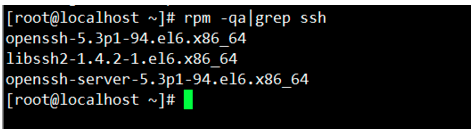
如果没有安装使用yum安装ssh服务 :
yum install -y openssh-server
查看安装的 ssh服务包 :
# yum list installed | grep ssh

2、找到SSh服务配置文件路径
一般都是在 /etc/ssh这个目录下面 sshd_config 这个文件

3、将端口修改为66
以root身份编辑文件 /etc/ssh/sshd_config文件,
找到 #Port 22 ,将井号去掉,然后将22改为66。后保存。
最好是在#Port 22 下面添加一个新的端口。以免新的端口和22端口都连不上。

4、修改iptables 防火墙
/etc/sysconfig/iptables
开放特定端口
#vi /etc/sysconfig/iptables -A INPUT -p tcp -m state --state NEW -m tcp --dport 22 -j ACCEPT -A INPUT -p tcp -m state --state NEW -m tcp --dport 66 -j ACCEPT -A INPUT -m state –state NEW -m tcp -p tcp –dport 66 -j ACCEPT #66端口是添加的添加此端口号至防火墙,允许端口号通过防火墙 或者 #firewall-cmd --zone=pulic --add-port=77/tcp --permanent

注意末尾的success,表示添加成功!
重新加载防火墙,并重启防火墙服务

并没有报错,我们也可以查看一下防火墙运行状态.
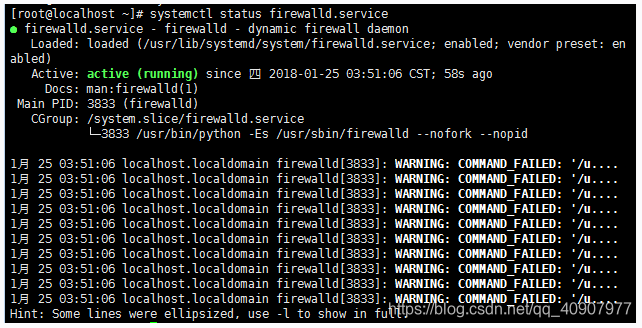
检查SELinux服务是否运行

如上图显示enabled表示SELinux已启用
修改/etc/sysconfig/iptables文件,增加如下一行:
-A RH-Firewall-1-INPUT -m state --state NEW -m tcp -p tcp --dport 8080 -j ACCEPT
iptables防火墙
systemctl stop iptables systemctl start iptables
查看防火墙开机启动状态:
chkconfig iptables --list systemctl status iptables
关闭开机启动:
chkconfig iptables off
firewalld防火墙:
关闭firewalld服务:
systemctl stop firewalld.service
查看防护墙状态:
systemctl status firewalld.servicee
在开机时禁用:
systemctl disable firewalld.service
查看服务是否开机启动:
systemctl is-enabled firewalld.service
查看已启动的服务列表:
systemctl list-unit-files|grep enabled
重启sshd
systemctl status sshd.service systemctl enable sshd.service systemctl restart sshd.service
5、在向SELinux中添加端口之前需要先安装SELinux的管理工具 semanage
(如果已经安装了就直接到下一步) : yum provides semanage。
在这里我们看到运行 semanage 需要先安装其依赖工具包 policycoreutils-python : yum install policycoreutils-python

安装好之后,可以直接使用 semanage 命令:
查询当前 ssh 服务端口: semanage port -l | grep ssh
向 SELinux 中添加 ssh 端口: semanage port -a -t ssh_port_t -p tcp 66
验证 ssh 端口是否添加成功: semanage port -l | grep ssh
添加成功之后就可以重启 ssh 服务了: systemctl restart sshd.service
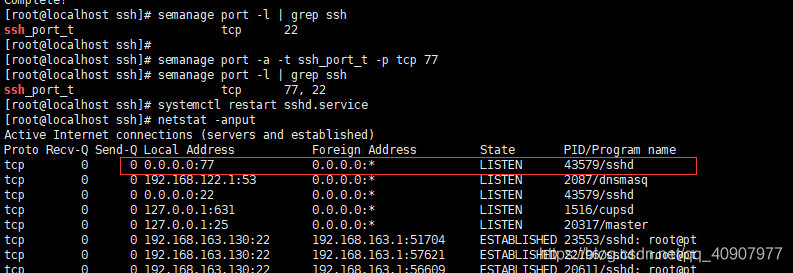
6、查看ssh服务状态和端口占用情况
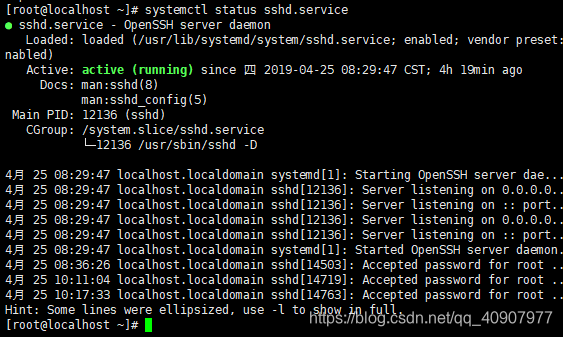
netstat -antulp | grep ssh #端口占用情况
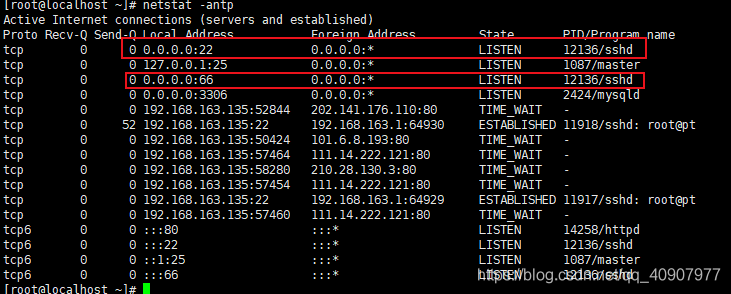
测试是否能本机联通
ssh localhost -p 77
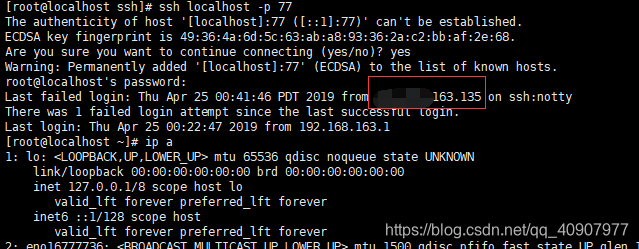
查看新配置的端口是否生效。
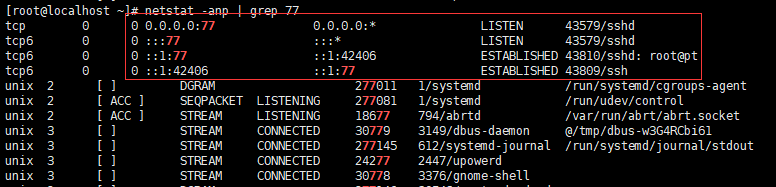
7、使用新的端口远程连接服务器
#ssh root@x.x.x.x -p66
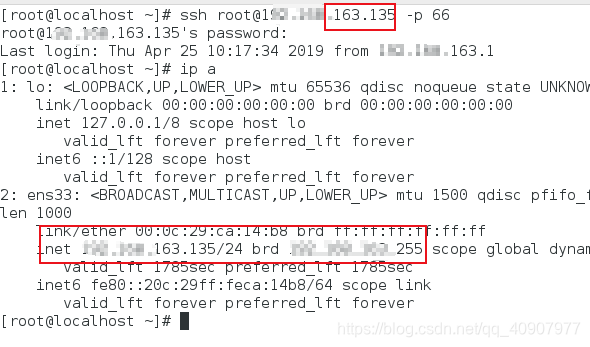
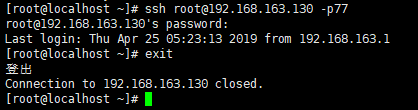
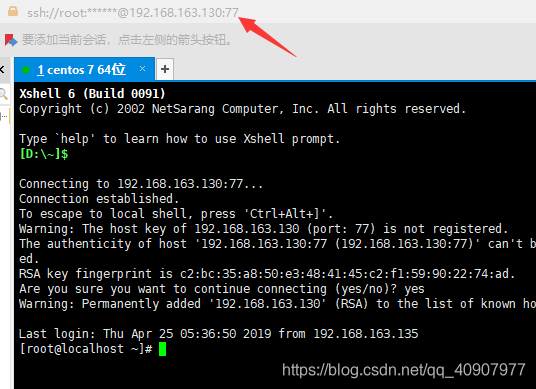
查看并修改 防火墙配置文件中 远程连接的端口

重新载入配置,配置生效
firewall-cmd --complete-reload
备注:
默认firewalld会优先读取/etc/firewalld/services/ssh.xml配置文件,当该配置文件不存在时,将会读取配置库中的配置/lib/firewalld/services/ssh.xml作为生效配置
注意 :
1、在 /etc/ssh/sshd_config 配置文件 中,不能修改将UseDNS yes 改为 no,保持默认值。

2、在工作中,可以在22端口下面添加一个端口,以免22端口断了连不上,又要到机房修改回22或者找机房人员远程协助了。
常见问题
1、端口没有权限
Linux修改ssh Port端口后,无法启动ssh访问。
具体修改 /etc/ssh/sshd_config 里的 Port 端口,然后查日志后出现:
error: Bind to port 77 on 0.0.0.0 failed: Permission denied.
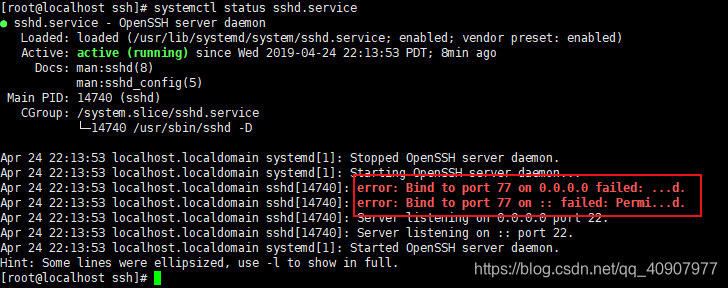

最后发现是SELinux的问题,关闭SELinux的两种方法
然后重启ssh访问即可。
2、SSH登陆其他主机时报错:ssh: connect to host 192.168.46.190 port 22: No route to host。新的端口已经存在。


解决办法 :
查看防火墙状态
firewalld:
关闭firewalld服务:
systemctl stop firewalld.service
查看防护墙状态:
systemctl status firewalld.servicee
在开机时禁用:
systemctl disable firewalld.service
查看服务是否开机启动:
systemctl is-enabled firewalld.service
查看已启动的服务列表:
systemctl list-unit-files|grep enabled
重启sshd服务
#systemctl enable sshd.service #netstat -anp | grep 77 #查看77端口是否已经存在 #netstat -anput #77端口已经存在/打开 #ssh root@192.168.163.130 #在另一台机器上测试,连接新的端口。
总结
以上为个人经验,希望能给大家一个参考,也希望大家多多支持好代码网。